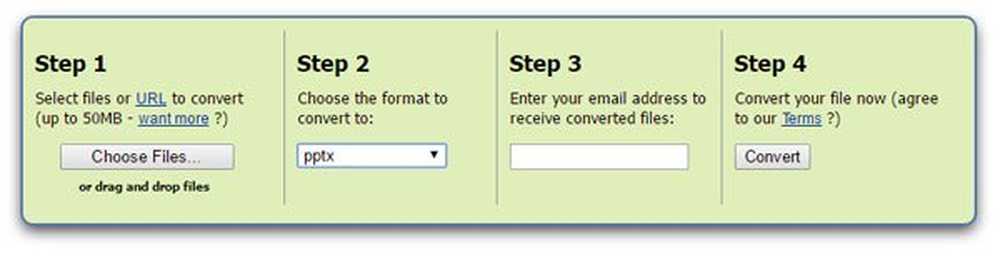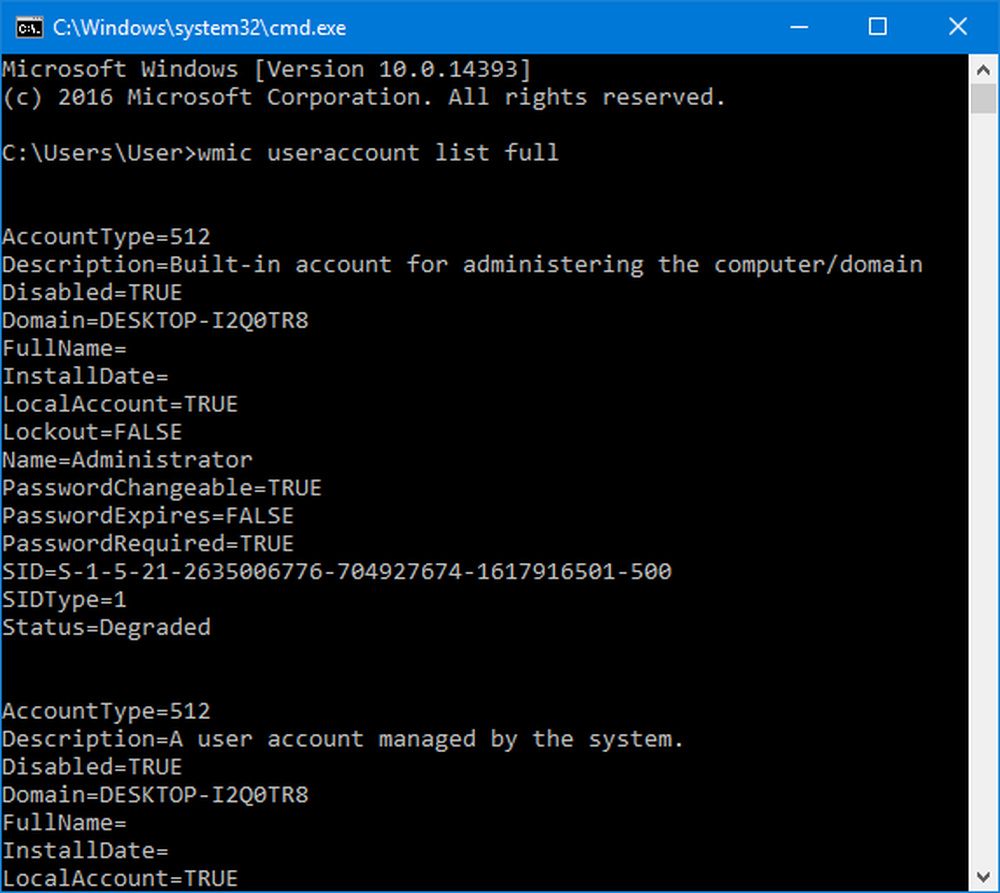Hoe een gecodeerd bestand te openen als toegang wordt geweigerd in Windows

Misschien heb je dit probleem ooit ondervonden. U vergeet gewoon eerst het bestand te ontsleutelen en in plaats daarvan hebt u het bestand rechtstreeks gekopieerd naar een andere Windows-computer gekopieerd. Wanneer je het nu op de andere computer probeert te openen, krijg je een bericht dat je dat zegt Toegang is geweigerd. Als u het bericht Toegang krijgen wordt geweigerd krijgt bij het openen van gecodeerde bestanden, moet u mogelijk eerst het bestand exporteren Versleutel bestandssysteem (EFS) certificaat en sleutel. Dit gebeurt omdat ofwel u geen rechten hebt om het bestand te bekijken, ofwel de sleutel die werd gebruikt om het bestand te coderen waarschijnlijk niet op de andere computer staat.
Als u met de rechtermuisknop op het tabblad Eigenschappen> Beveiliging klikt en vindt dat u geen toestemming hebt, moet u mogelijk contact opnemen met uw systeembeheerder. Maar als het bestand van een andere computer komt, moet u de sleutel ophalen van de computer waarop u het bestand hebt versleuteld. Als het bestand door iemand anders is gecodeerd, moet die persoon het certificaat aan het bestand toevoegen voordat u het kunt openen.
Hier is een stap voor stap zelfstudie over hoe dit te doen:
Krijg een coderingssleutel van een andere computer
U moet eerst het EFS-certificaat en -sleutel versleutelen op de computer waarop de bestanden zijn gecodeerd en importeer ze vervolgens op de computer waarnaar u de bestanden hebt overgedragen.
Exporteer het EFS-certificaat en de sleutel
1. Ga naar Controlepaneel en zoek naar Certificaatbeheerder en open het. 
2. Dubbelklik in het linkerdeelvenster persoonlijk, Klik certificaten, en klik vervolgens op de EFS-certificaat die u wilt exporteren.
3. Klik op de Actie menu, wijs naar Alle taken, en klik vervolgens op Exporteren. 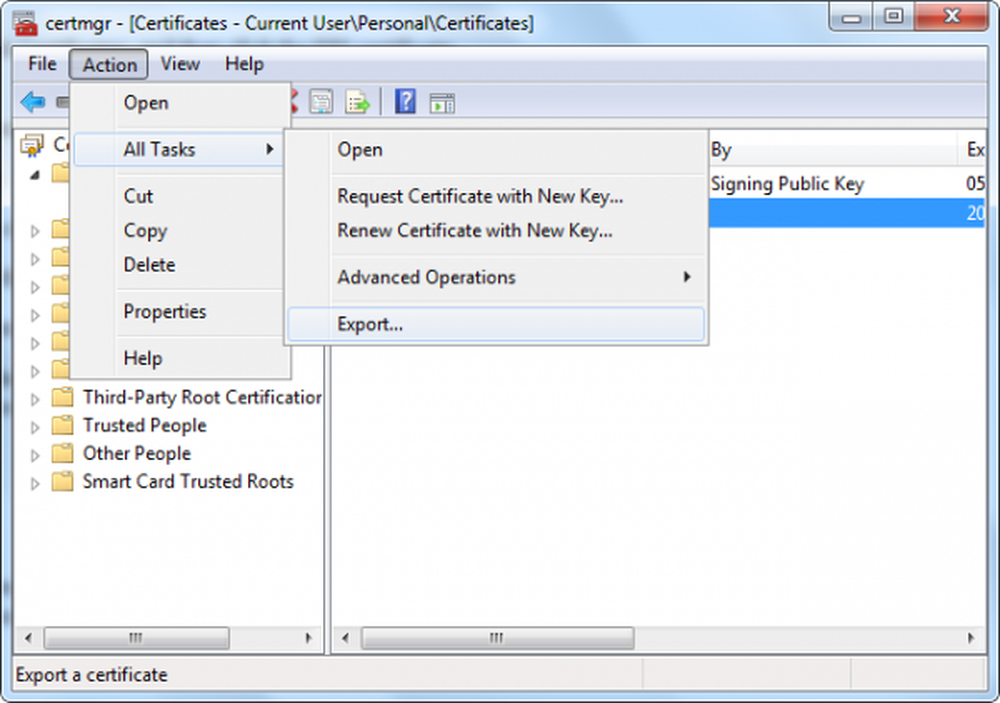
4. Klik in de wizard Certificaat exporteren op volgende.
5. Klik op Ja, exporteer de persoonlijke sleutel en klik vervolgens op volgende.
6. Klik op Personal Information Exchange, en klik vervolgens op volgende.

7. Typ het wachtwoord dat u wilt gebruiken, bevestig het en klik vervolgens op volgende.
8. Het exportproces maakt een bestand waarin het certificaat kan worden opgeslagen. Typ een naam voor het bestand en de locatie (inclusief het hele pad), of klik op Bladeren, navigeer naar een locatie, typ een bestandsnaam en klik vervolgens op Opslaan.
9. Klik op volgende, en klik vervolgens op Af hebben.
Importeer het EFS-certificaat en de sleutel
1. Ga naar Controlepaneel en zoek naar Certificaatbeheerder en open het.
2. Klik in het linkerdeelvenster op persoonlijk.
3. Klik op de Actie menu, wijs naar Alle taken, en klik Importeren. 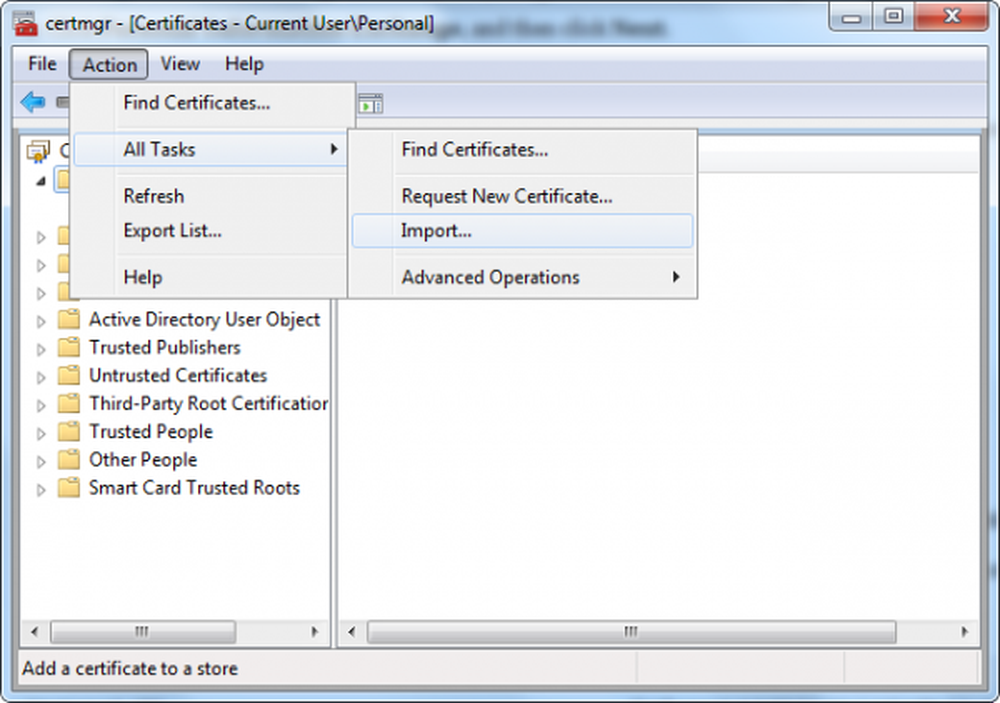
4. Klik in de wizard Certificaat importeren op volgende. 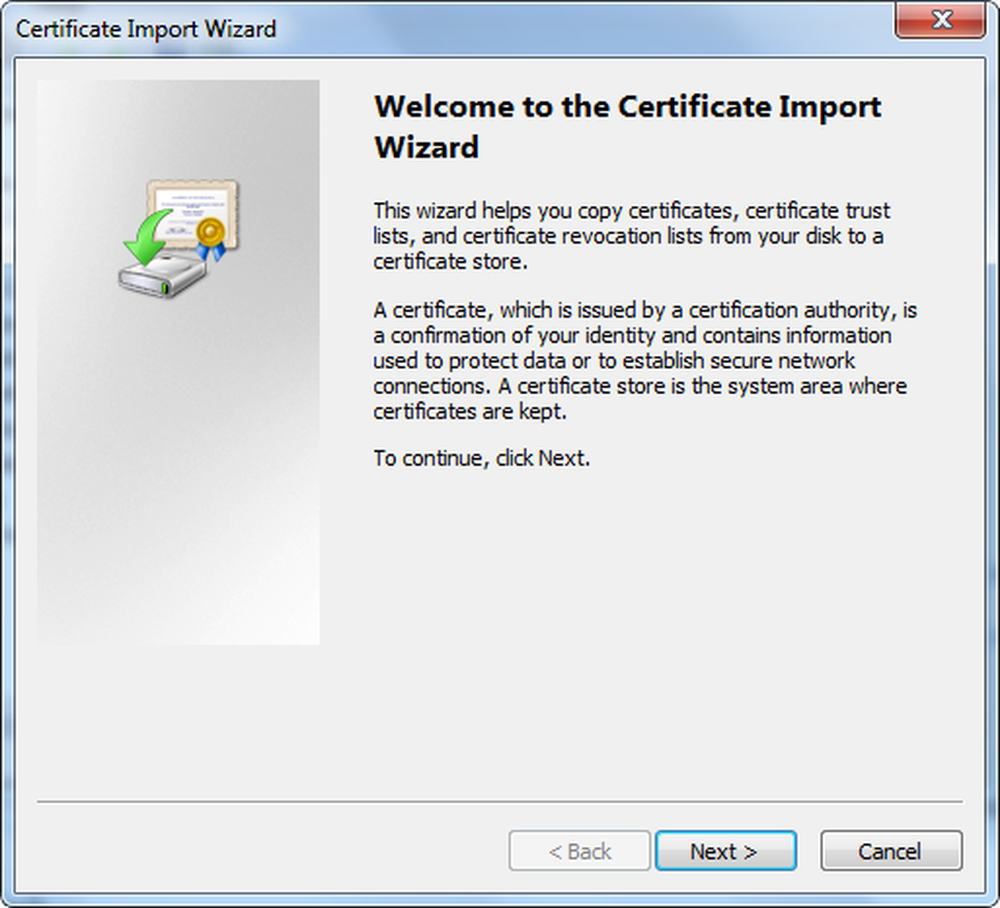
5. Typ de locatie van het bestand dat het certificaat bevat of klik op Bladeren, navigeer naar de locatie van het bestand en klik vervolgens op volgende.
6. Typ de wachtwoord, schakel het selectievakje Deze sleutel markeren als exporteerbaar in en klik vervolgens op volgende. (Schakel het selectievakje Sterke beveiligingssleutel privé inschakelen niet in.)
7. Klik op Alle certificaten in het volgende archief plaatsen, kies Persoonlijk en klik vervolgens op volgende.
8. Klik op Af hebben.
Voeg een certificaat toe aan een gecodeerd bestand
Voeg uw coderingscertificaat en sleutel toe aan een bestand door uw certificaat en sleutel te exporteren door de bovenstaande stappen te volgen en de persoon te vragen van wie u het bestand heeft ontvangen, importeer het certificaat en de sleutel en voeg het vervolgens toe aan het bestand door deze stappen te volgen.
1. Klik met de rechtermuisknop op het gecodeerde bestand en klik vervolgens op eigenschappen.
2. Klik op de Algemeen tabblad en klik vervolgens op gevorderd.
3. Klik in het dialoogvenster Geavanceerde kenmerken op Details. 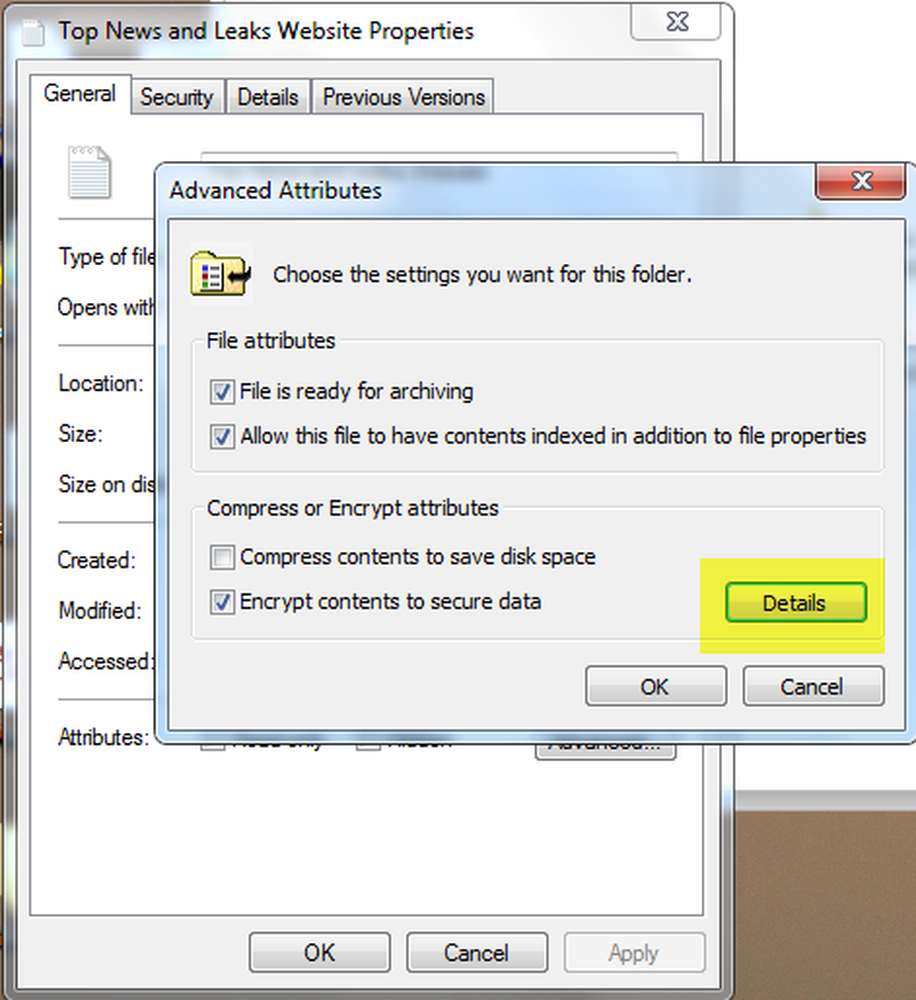
4. Klik in het dialoogvenster dat verschijnt Toevoegen.
5. Klik op de certificaat, en klik vervolgens op OK in elk van de vier open dialoogvensters.